Jeśli chcesz zobaczyć, jak wygląda system operacyjny inny niż kilkanaście, który jest już zainstalowany na twoim komputerze, wygląda i masz taką możliwość. Aby to zrobić, musisz zainstalować maszynę wirtualną w systemie Windows 10. Po utworzeniu maszyny wirtualnej możesz zainstalować system operacyjny i przetestować jego wydajność bez usuwania systemu operacyjnego. Nadaje się również do sprawdzania ustawień i testowania różnych usług.
Maszyna wirtualna to pakiet oprogramowania, który kopiuje sprzęt dowolnego systemu operacyjnego w celu stworzenia określonego środowiska, w którym zostaną umieszczone programy odizolowane od siebie. Może kopiować pracę poszczególnych elementów systemu i całkowity komputer . Na przykład na komputerze z systemem Windows można uruchomić Linuksa. Na jednym komputerze może być kilka maszyn wirtualnych.
Wirtualne pudełko
Istnieje wiele programów tworzących maszyny wirtualne. Jednym z nich jest Virtual Box. Możesz go łatwo pobrać i zainstalować na swoim komputerze. Po rozpakowaniu narzędzia zobaczysz okno powitalne. Następnie kliknij przycisk Utwórz iw oknie, które się pojawi, będziesz musiał wprowadzić nazwę i typ nowego systemu, który wybrałeś. Po kliknięciu przycisku Dalej zobaczysz okno, w którym musisz określić ilość pamięci na tworzonym komputerze.
Możesz przesunąć strzałkę do wartości, którą chcesz określić, lub pozostawić wartości domyślne. W następnym oknie zaznaczamy pole, aby utworzyć nowy dysk twardy (będzie to dysk wirtualny), a następnie naciśnij przycisk obok w kolejnych oknach. Po uruchomieniu kreatora tworzenia dysku wybierz wartość Dynamicznie rozwijana . W oknie lokalizacji dysku musisz określić ścieżkę do jego lokalizacji przechowywania. Lepiej nie wybierać dysku C, ale innego. Następnie określamy jego rozmiar i klikamy potwierdzenie gotowości. W wyświetlonym oknie musisz sprawdzić wprowadzone wcześniej dane i zapisać ustawienia.
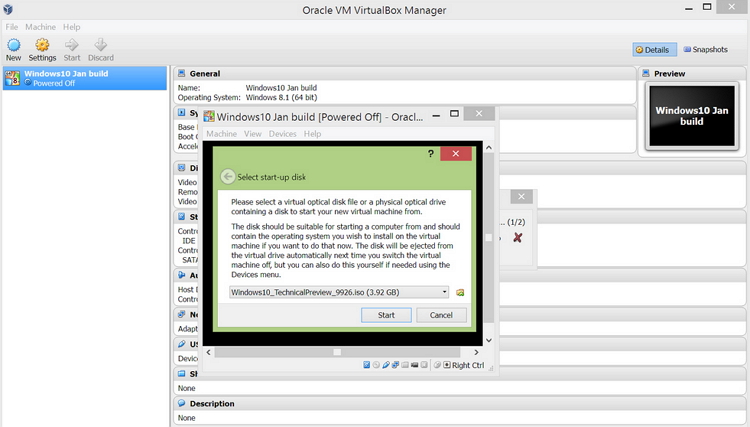
Następnie uruchamiamy samochód za pomocą przycisku Start . Zobaczysz okno ustawień, w którym będziesz musiał wybrać nośnik instalacyjny. Możesz określić dysk z dyskiem systemu operacyjnego lub obraz z którego pobrać. Następnie w oknie wirtualnego menedżera multimediów kliknij Dodaj i wybierz tam nazwę obrazu. Następnie rozpocznie się pobieranie. nowy system operacyjny .
Po zainstalowaniu systemu wirtualnego w systemie Windows 10 należy zdemontować obraz dysku. Jest to konieczne, aby nowy system operacyjny został później załadowany z dysku twardego (wirtualnego).
